这个让 ZFS 工作在 Windows 上的项目还不太稳定,经常蓝屏,便寻求其他解决方案,于是乎。
有人可能会说你在不是脱裤子放屁吗,这不就是装个虚拟机运行 Linux???
是的,我就是脱裤子放屁。
写这个文章的时候使用的是 ArchLinux 的 WSL2,为了使教程更简单,也为了从 0 实现,这篇文章使用 Ubuntu22.04 版本进行测试。
先决条件
安装 WSL2 版本的 Ubuntu22.04,其他的系统版本应当也可。
具体安装方法参考官方文档。
对于系统版本大于 Windows 10 version 2004 或者 Windows11 的用户参考下面的文档:
https://docs.microsoft.com/en-us/windows/wsl/install
对于系统版本大于 Version 1903 的参考下面的文档:
https://docs.microsoft.com/en-us/windows/wsl/install-manual
替换 WSL 的 Linux Kernel
参考文档1
在此 https://github.com/oldshensheep/zfs-on-wsl/releases 下载编译好的支持 ZFS 的 Kernel,需要下载 bzImage,放到 Windows 的一个地方。
然后在 PowerShell 窗口中执行以下命令:
注意把<bzImage Path>替换成你下载的 bzImage 的路径,例如C:\\Fun\\bzImage
"
[wsl2]
kernel=<bzImage Path>
" > ~/.wslconfig
然后wsl --shutdown关闭运行中的实例,然后重新启动 Ubuntu。
挂载硬盘到 WSL2
参考文档2
其实系统现在已经支持 ZFS 了,但是我需要访问 Windows 中的硬盘,所以多了这一步。如果不需要挂载外部硬盘可以跳到下一步。
Windows 版本必须是 Windows 11 Build 22000 及更新版本,否则无法挂载硬盘(官方文档如此,未测试)。挂载 USB 硬盘是支持的,但是 U 盘不支持,不过可以直接挂载 USB 设备到 Linux3,暂未测试。
在 PowerShell 中执行,获取可用的磁盘
GET-CimInstance -query "SELECT * from Win32_DiskDrive"
应该会输出类似的结果:
DeviceID Caption Partitions Size Model
-------- ------- ---------- ---- -----
\\.\PHYSICALDRIVE3 Microsoft Virtual Disk 1 214745610240 Microsoft Virtual Disk
\\.\PHYSICALDRIVE4 Seagate BUP Slim BK SCSI Disk Device 2 1000202273280 Seagate BUP Slim BK SCSI Disk Device
\\.\PHYSICALDRIVE1 KIOXIA-EXCERIA SATA SSD 1 960194511360 KIOXIA-EXCERIA SATA SSD
\\.\PHYSICALDRIVE2 HS-SSD-C2000Pro 1024G 1 1024203640320 HS-SSD-C2000Pro 1024G
\\.\PHYSICALDRIVE0 KINGSTON RBUSNS8180S3256GJ 3 256052966400 KINGSTON RBUSNS8180S3256GJ
打开 Windows 的磁盘管理,选择要挂载到 Linux 的磁盘,点击 Offline。(U 盘可能无法 Offline,但是通过 WSL2 连接 USB 设备可能可行,https://docs.microsoft.com/en-us/windows/wsl/connect-usb)
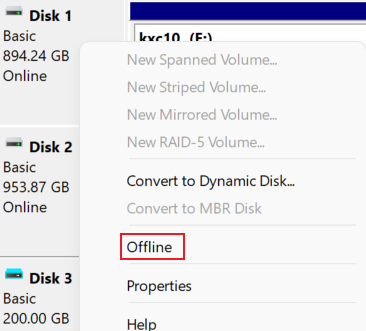
这里我使用的是一个移动硬盘,路径是\\.\PHYSICALDRIVE4,Offline 后
在 PowerShell 中执行(需要管理员权限)
wsl --mount \\.\PHYSICALDRIVE4 --bare
在 WSL2 中运行sudo lsblk查看是否挂载成功,如果挂载成功,则会输出:
sheep@sheep-laptop ~> sudo lsblk
NAME MAJ:MIN RM SIZE RO TYPE MOUNTPOINTS
sda 8:0 0 339.7M 1 disk
sdb 8:16 0 256G 0 disk /
sdc 8:32 0 931.5G 0 disk
├─sdc1 8:33 0 931.5G 0 part
└─sdc9 8:41 0 8M 0 part
配置 ZFS
这里不会过多讲述如何使用 ZFS,请参考其他文档。
在 Ubuntu 中安装 zfsutils-linux
sudo apt install zfsutils-linux
安装完成后输入sudo zfs version查看是否安装成功,成功会输出:
sheep@sheep-laptop ~> sudo zfs version
zfs-2.1.4-0ubuntu0.1
zfs-kmod-2.1.5-1
zfs-kmod-2.1.5-1是内核中的 ZFS 模块,在 bzImage 内
zfs-2.1.4-0ubuntu0.1是安装的管理工具。版本差别过大可能有 BUG。
创建一个 ZFS。注意把/dev/sdb替换成你的硬盘
root@sheep-laptop /h/sheep# lsblk
NAME MAJ:MIN RM SIZE RO TYPE MOUNTPOINTS
sda 8:0 0 339.7M 1 disk
sdb 8:16 0 931.5G 0 disk
├─sdb1 8:17 0 931.5G 0 part
└─sdb2 8:18 0 8M 0 part
sdc 8:32 0 256G 0 disk /
root@sheep-laptop /h/sheep# zpool create new-pool /dev/sdb
cannot label 'sdb': failed to detect device partitions on '/dev/sdb1': 19
root@sheep-laptop /h/sheep [1]#
cannot label 'sdb': failed to detect device partitions on '/dev/sdb1': 19 这个错误好像是 BUG,网上的方法有时候有用,有时候没有用。
用fdisk -l可以看到sdb2是保留分区,尝试发现zpool create new-pool /dev/sdb1可以成功。
创建一个文件测试一下
root@sheep-laptop /h/sheep [1]# ls /new-pool/
root@sheep-laptop /h/sheep# echo "hello zfs" > /new-pool/hello
root@sheep-laptop /h/sheep# cat /new-pool/hello
hello zfs
root@sheep-laptop /h/sheep# ls /new-pool/
hello
root@sheep-laptop /h/sheep#
成功!
然后你可以在 WSL2 里安装 samba 作为 SMB 文件服务器,让 Windows 使用。简单的参考文档https://ubuntu.com/tutorials/install-and-configure-samba
重启系统后的重新配置
获取可用的磁盘
GET-CimInstance -query "SELECT * from Win32_DiskDrive"挂载磁盘
wsl --mount \\.\PHYSICALDRIVE* --bare在 Linux 中导入 zpool(如果你第二步在启动 WSL2 前执行,这步可以省略)
zpool import <pool-name>
关于 ZFS 的参考文档
ZFS documentation: https://openzfs.github.io/openzfs-docs/
zfs deduplication https://linuxhint.com/zfs-deduplication/
zfs compression https://linuxhint.com/enable-zfs-compression/